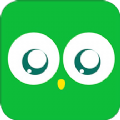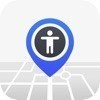快速导航
苹果14手机如何截图
2024-11-07 10:59:13来源:兔叽下载站编辑:花降
苹果14的截屏功能与其他iphone手机大致相同,以下是具体步骤:
苹果14手机如何截图
1. 找到要截屏的屏幕:进入你想要捕捉的页面或设置要截图的应用程序窗口。
2. 同时按下侧边按钮和音量上键:注意是同时按住几秒钟,而不是快速的连击操作。成功截屏后,会听到一声相机快门声,并且屏幕会出现一瞬间的白色闪光。在屏幕顶部的状态栏中,还会看到一个缩略图,代表刚才所截取的屏幕画面。
3. 查看和编辑截图:点击缩略图,选择“编辑”按钮进行编辑,例如添加文字说明或标注。
4. 保存和分享截图:将截图保存在相册内,或通过airdrop、电子邮件等方式进行共享。
如果设备未启用“按住两侧键截图”的功能,请进入“设置”、“辅助功能”、“按键配件”中打开该选项。
屏幕截图软件教程步骤方法详细介绍
使用safari浏览器实现长截屏
1. 截屏:按住电源键和上音量键同时截屏。
2. 进入编辑页面:点击左下角的截图缩略图。
3. 选择整页:在编辑页面中,选择“整页”并选择想要的长截屏区域。
4. 保存:最后保存截图。
使用第三方长截屏软件
对于需要在其他应用中进行长截屏的用户,可以前往app store下载第三方长截屏或滚动截屏软件,如picsew或zeta长截图。这些软件通常提供更多的截屏选项和灵活性。
picsew长截图软件使用步骤
1. 下载并打开picsew:从app store下载并安装picsew。

2. 手动拼接:
- 使用系统自带截图功能,手动滚动聊天记录或内容,分批截图。
- 打开picsew,选择图片,按拼接顺序点击要拼接在一起的截图。
- 点击“竖向拼接”,拖动图片直至没有重合部分,点击黄色对勾锁定编辑。
- 重复上述步骤,直至最后一张图。
- 点击右上角的“导出”按钮,导出到相册。
3. 自动拼接(付费功能):
- 打开picsew,选择“长截图”功能。
- 软件会自动去除所有截图中重复的部分进行拼接,然后预览生成的长截图。
- 导出到相册。
zeta长截图软件使用步骤
zeta长截图软件的使用方法与picsew类似,可以免费进行长截图,以下是大致步骤:
1. 下载并打开zeta:从app store下载并安装zeta。
2. 滚动截图:
- 打开要截取的页面,使用系统自带截图功能进行分批截图。
- 打开zeta,选择截图并按顺序进行拼接。
- 导出到相册。
以上是如何在苹果14手机上进行屏幕截图及利用软件进行长截图的详细教程。
相关资讯
更多>推荐下载
-

免费看漫画书城
阅读浏览 | 8.74MB | 2024-11-07
进入 -

克朗网校
办公学习 | 47.96MB | 2024-11-07
进入 -

石榴直播
影音播放 | 64.95MB | 2024-11-06
进入 -

便签万年历
生活实用 | 40Mb | 2024-11-06
进入 -
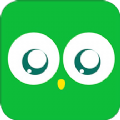
语文同步学习
办公学习 | 77.72MB | 2024-11-06
进入 -

盘她
社交聊天 | 14.16MB | 2024-11-05
进入 -

元宇宙影视
影音播放 | 25.41MB | 2024-11-05
进入 -

元宇宙影视
影音播放 | 25.41MB | 2024-11-05
进入 -

外星人视频
影音播放 | 45.67MB | 2024-11-05
进入 -
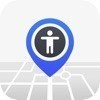
神探定位
系统工具 | 12.01MB | 2024-11-05
进入